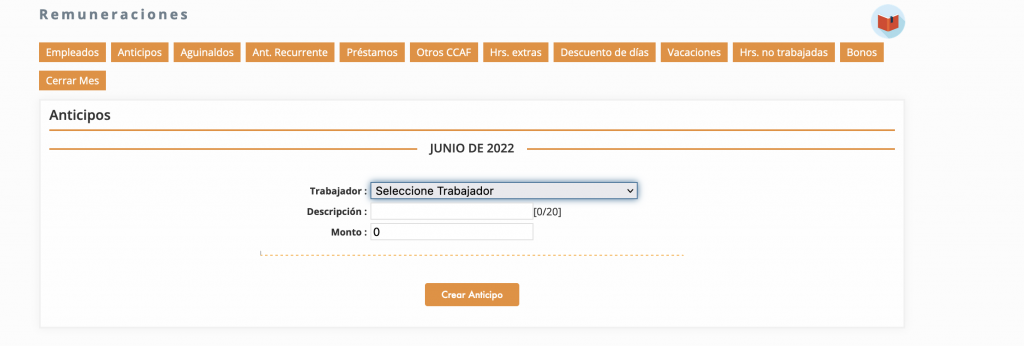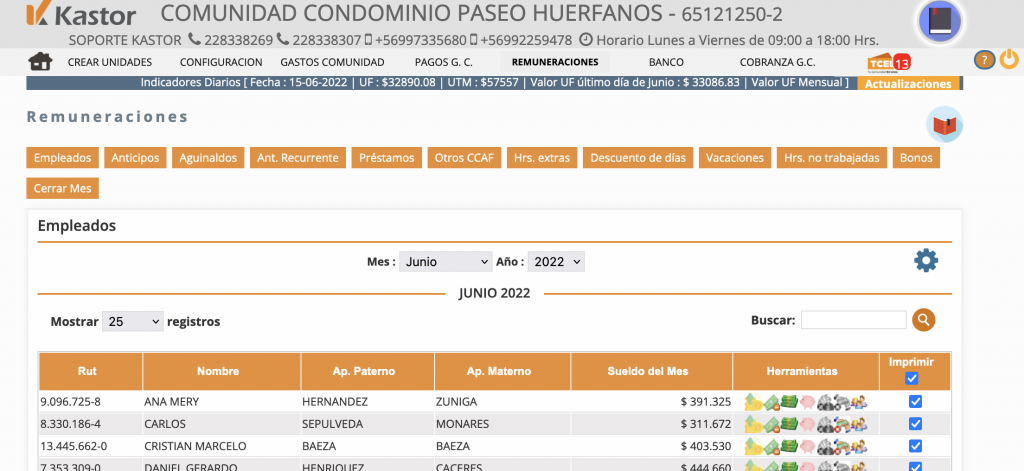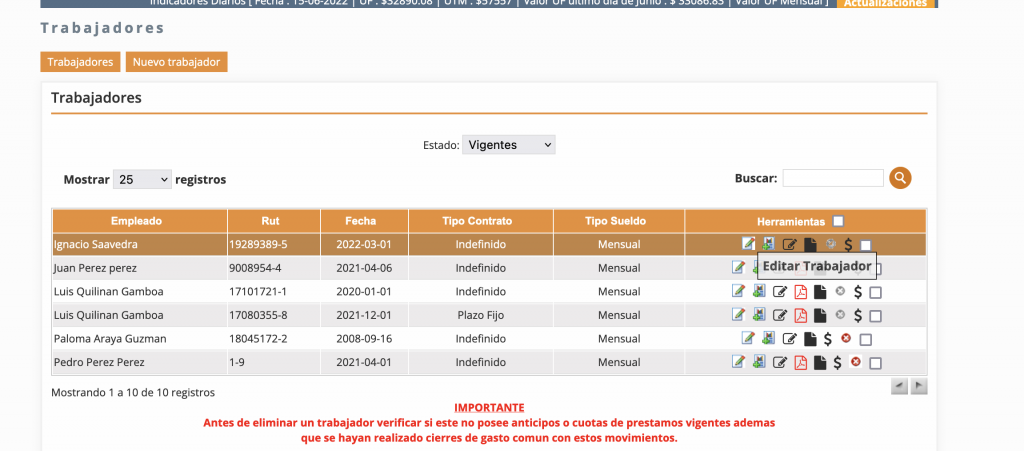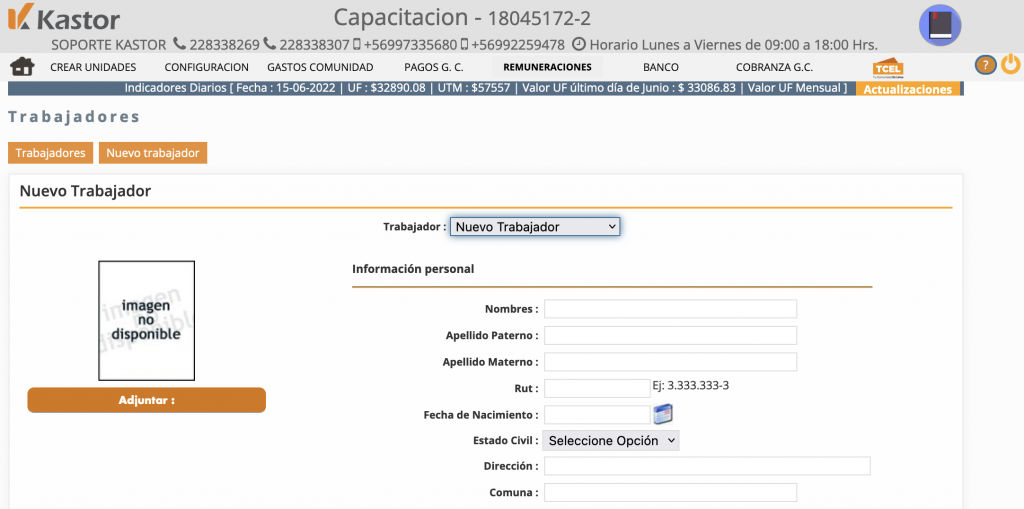Confeccionar las liquidaciones de sueldo es muy fácil desde el submódulo de Remuneraciones de Kastor.
El módulo contiene todas las herramientas necesarias, desde el menú superior de la página en secciones o desde la tabla donde se listan los trabajadores, y una columna de herramientas que te permite gestionar e ingresar información mes a mes.
La información ingresada en la ficha del trabajador permitirá que el sistema calcule de forma automática las liquidaciones de sueldo, en base a 30 días.
Al ingresar al módulo Remuneraciones, submódulo Remuneraciones y desde la tabla de trabajadores, puedes hacer clic sobre el monto del sueldo de cada trabajador para que el sistema te permita previsualizar la liquidación de sueldo.
Desde la columna herramientas puedes agregar o eliminar descuentos, agregar o eliminar APV, agregar o eliminar una cuenta de ahorro AFP, administrar anticipos, préstamos y agregar o eliminar la asignación retroactiva.